Speed download怎么用?Speed download带有自动恢复下载的“涡轮增压”下载管理器,功能齐全的安全FTP客户端,全加密的文件共享工具和与.Mac/iDisk/WEBDAV完整的连接功能,查字典教程网小编给大家介绍一下Speed download for mac的简单使用方法。
下面是Speed download的下载地址:
第一步:用户需要安装Speed download,安装非常的简单,双击就能打开该软件:
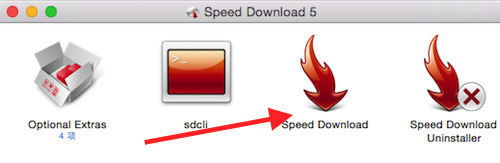
第二步:系统会提示安装safari的Speed download插件,如果用户选择安装,那么Speed download将变成Safari的默认下载工具:
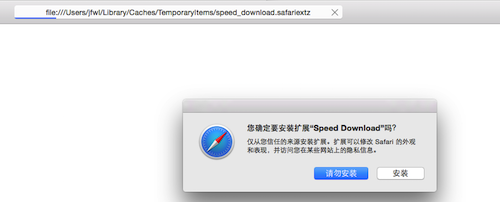
第三步:怎么像迅雷一样下载bt链接文件,其实很简单,如下图所示:
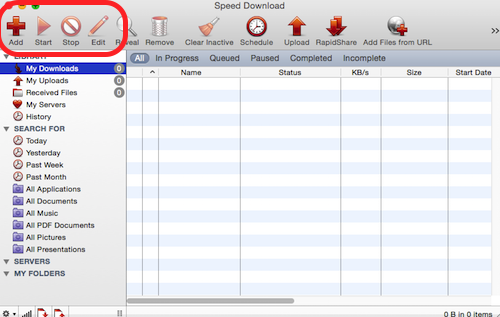
点击+号的标志,然后就能粘贴复制所需要下载文件的url地址,复制进去之后点击下载,就能达到下载的目的:
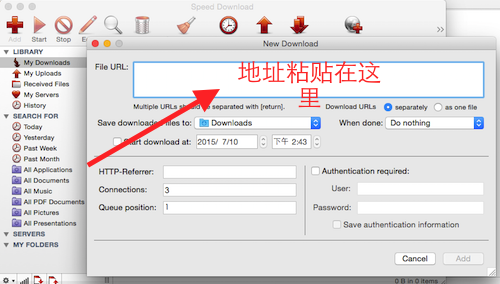
【Speed download for Mac怎么用?Mac版Speed download添加下载任务教程】相关文章:
★ Foxmail for Mac 如何添加多个邮箱账号的详细教程
★ Mathtype for Mac更新了哪些功能?Mathtype Mac下载地址
★ 我的世界mac版怎么装mod 我的世界mac版mod安装教程
★ Cocos code ide怎么配置使用?cocos code ide for Mac使用教程(附下载)
★ mac地址修改器怎么用?mac地址修改器使用详细图文教程
★ Espionage怎么用?Espionage for mac使用教程
★ vidconvert怎么用?vidconvert for mac使用教程
★ [下载]Office 2016 for Mac新预览版 PowerPoint上手体验
★ QuickSilver Mac版怎么用?QuickSilver for mac使用教程详细介绍
★ Office 2016 for mac正式版发布(附视频演示及下载地址)
